So führen sie einen t-test für gepaarte stichproben in excel durch
Ein t-Test für gepaarte Stichproben wird verwendet, um die Mittelwerte zweier Stichproben zu vergleichen, wenn jede Beobachtung in einer Stichprobe mit einer Beobachtung in der anderen Stichprobe verknüpft werden kann.
In diesem Tutorial wird erläutert, wie Sie einen T-Test für gepaarte Stichproben in Excel durchführen.
So führen Sie einen T-Test für gepaarte Stichproben in Excel durch
Angenommen, wir möchten wissen, ob ein bestimmter Lehrplan einen erheblichen Einfluss auf die Leistung der Schüler bei einer bestimmten Prüfung hat. Um dies zu testen, bitten wir 20 Schüler einer Klasse, einen Vortest zu machen. Dann lassen wir jeden Schüler zwei Wochen lang am Lehrplan teilnehmen. Anschließend wiederholen die Schüler einen Test mit ähnlichem Schwierigkeitsgrad.
Um die Differenz zwischen den Durchschnittswerten im ersten und zweiten Test zu vergleichen, verwenden wir einen T-Test mit gepaarten Stichproben, da für jeden Schüler seine Punktzahl im ersten Test mit seiner Punktzahl im zweiten Test verknüpft werden kann.
Das folgende Bild zeigt die Ergebnisse jedes Schülers vor und nach dem Test:
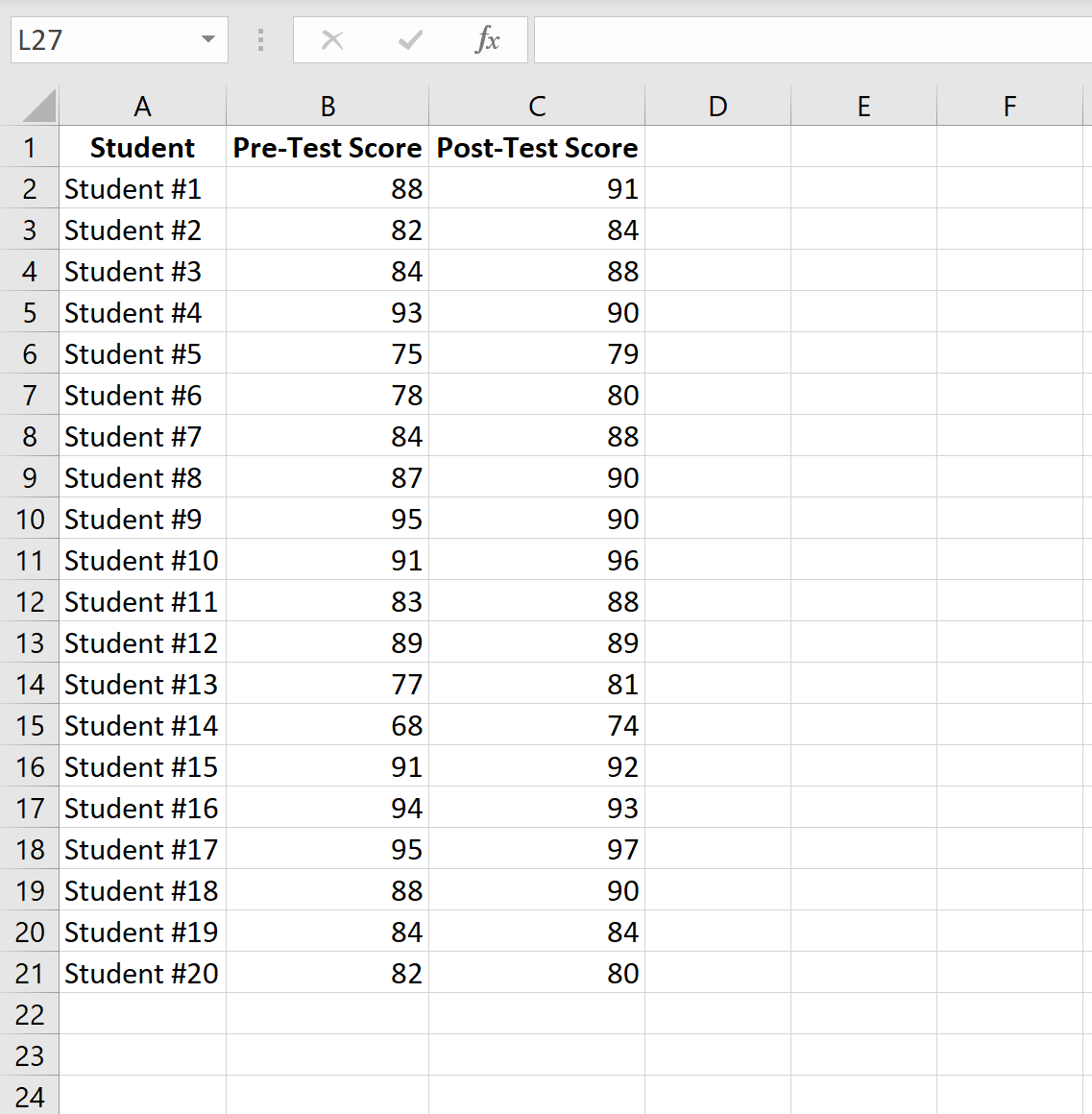
Führen Sie die folgenden Schritte aus, um einen T-Test für gepaarte Stichproben durchzuführen und festzustellen, ob ein signifikanter Unterschied in den durchschnittlichen Testergebnissen zwischen dem Vortest und dem Nachtest besteht.
Schritt 1: Öffnen Sie das Data Analysis ToolPak.
Klicken Sie im oberen Menüband auf der Registerkarte „Daten“ auf „Datenanalyse“.

Wenn Sie diese Option zum Klicken nicht sehen, müssen Sie zunächst das Analysis ToolPak herunterladen , das völlig kostenlos ist.
Schritt 2: Wählen Sie den entsprechenden Test aus.
Wählen Sie die Option „T-Test: Paired Two Sample for Means“ aus und klicken Sie dann auf „OK“.
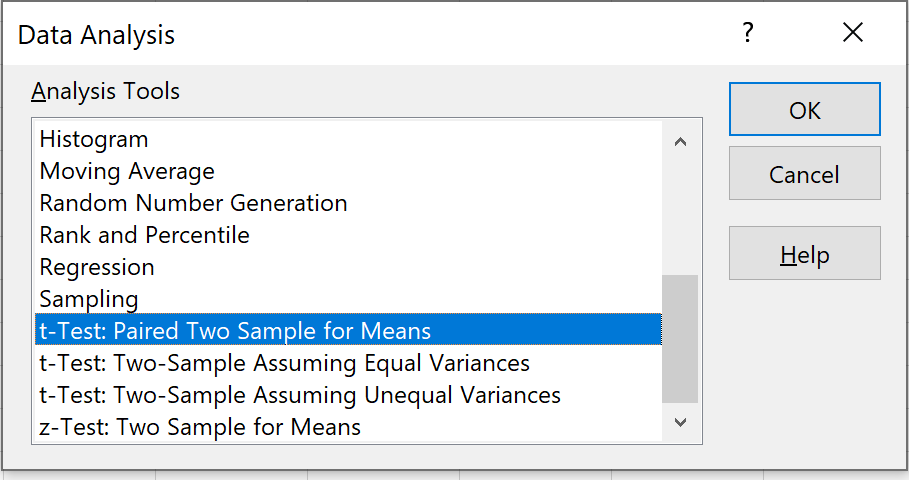
Schritt 3: Geben Sie die erforderlichen Informationen ein.
Geben Sie den Wertebereich für Variable 1 (die Ergebnisse vor dem Test), Variable 2 (die Ergebnisse nach dem Test) und die hypothetische mittlere Differenz ein (in diesem Fall geben wir „0“ ein, weil wir wissen möchten, ob die tatsächliche Differenz vorliegt). (der Durchschnitt zwischen den Ergebnissen vor und nach dem Test ist 0) und der Ausgabebereich, in dem die Testergebnisse angezeigt werden sollen. Klicken Sie dann auf OK.
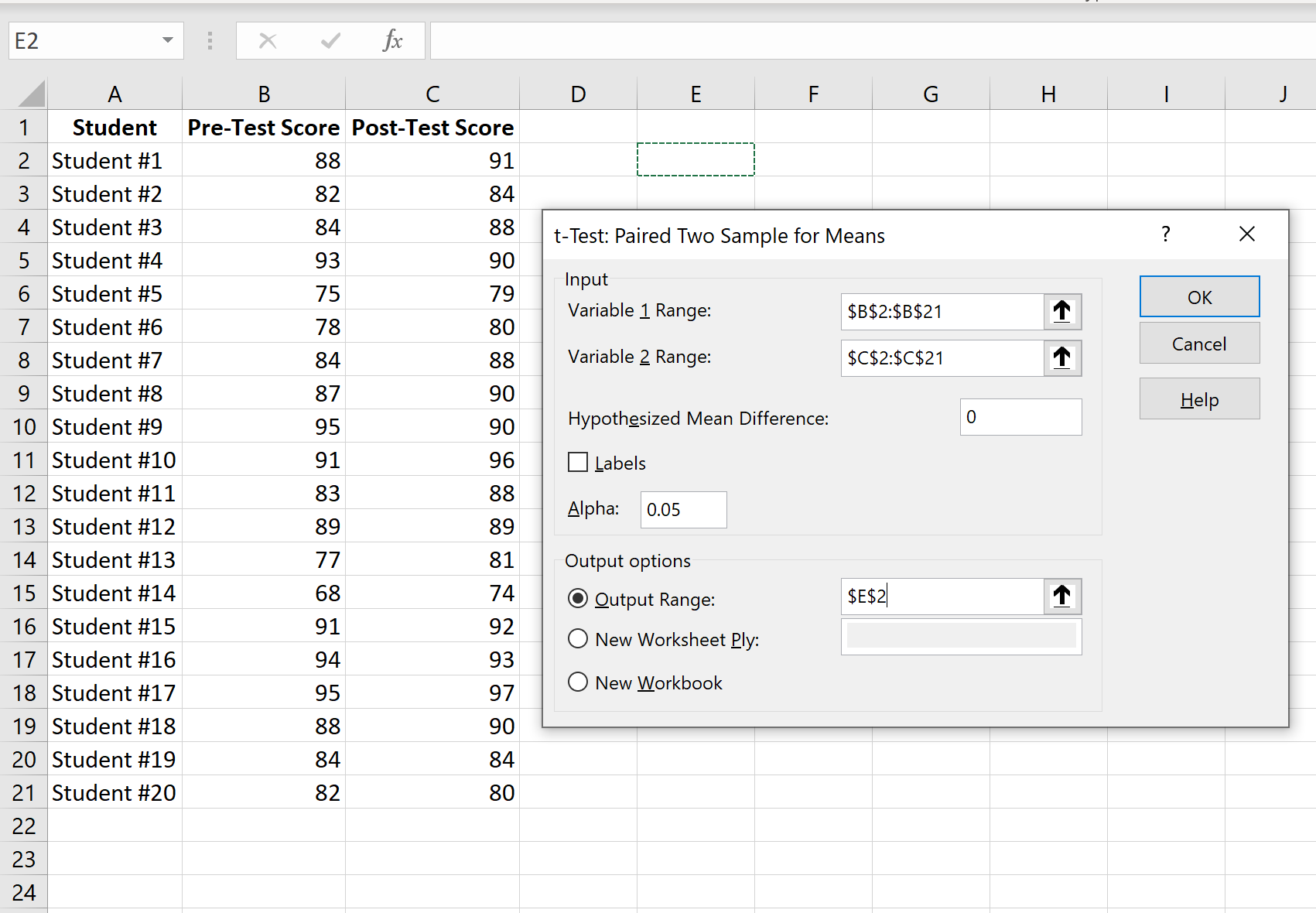
Schritt 4: Interpretieren Sie die Ergebnisse.
Sobald Sie im vorherigen Schritt auf OK geklickt haben, werden die T-Test-Ergebnisse angezeigt.
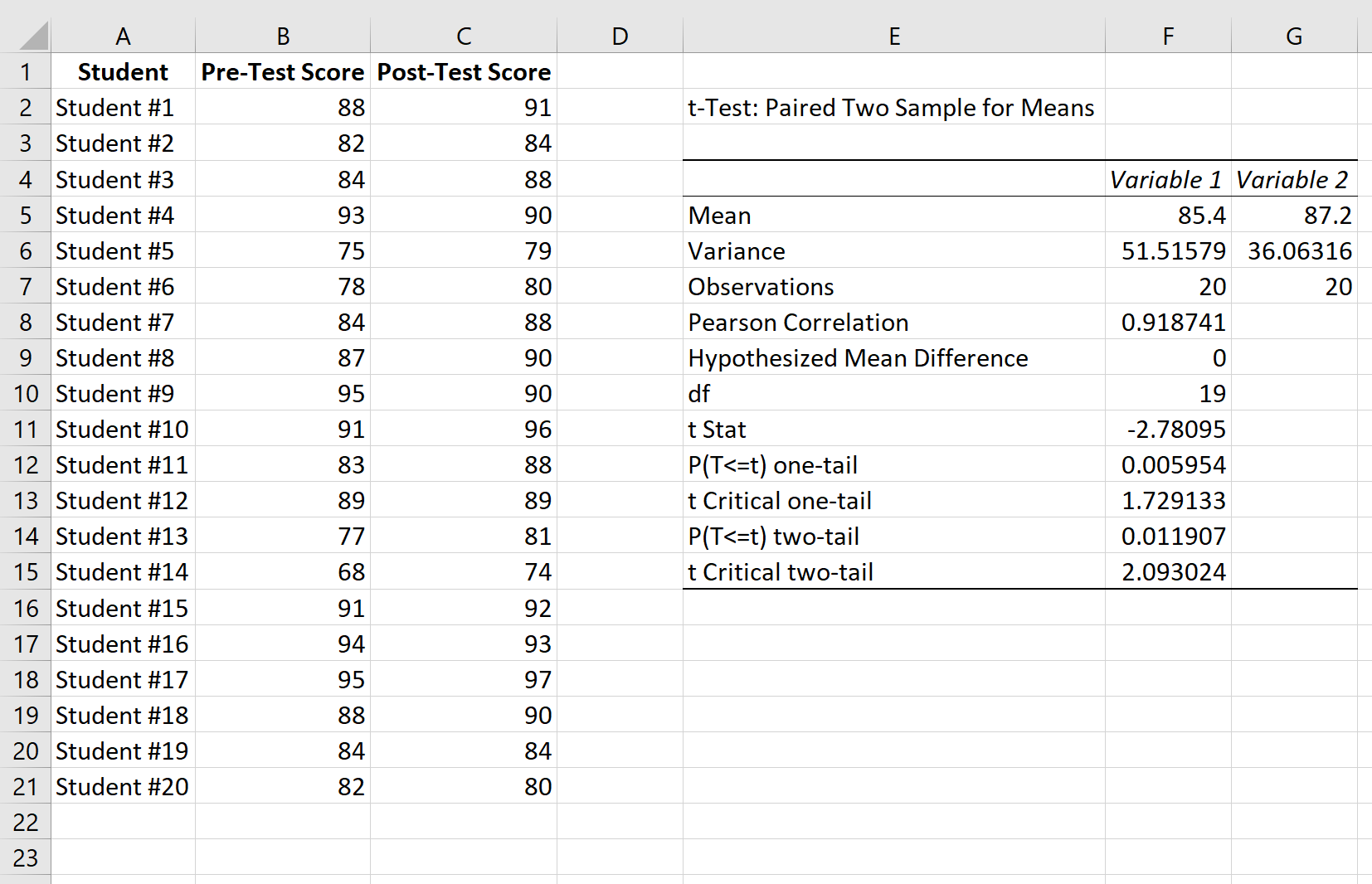
So interpretieren Sie die Ergebnisse:
Durchschnitt: Dies ist der Durchschnitt jeder Stichprobe. Die durchschnittliche Punktzahl vor dem Test liegt bei 85,4 und die durchschnittliche Punktzahl nach dem Test bei 87,2 .
Varianz: Dies ist die Varianz für jede Stichprobe. Die Varianz der Ergebnisse vor dem Test beträgt 51,51 und die Varianz der Ergebnisse nach dem Test beträgt 36,06 .
Beobachtungen: Dies ist die Anzahl der Beobachtungen in jeder Stichprobe. Beide Proben enthalten 20 Beobachtungen.
Pearson-Korrelation: Die Korrelation zwischen den Ergebnissen vor dem Test und den Ergebnissen nach dem Test. Es ergibt sich ein Wert von 0,918 .
Hypothetische Mittelwertdifferenz: Die Zahl, über die wir Hypothesen aufstellen, ist die Differenz zwischen den beiden Mittelwerten. In diesem Fall haben wir 0 gewählt, weil wir testen möchten, ob es einen Unterschied zwischen den Ergebnissen vor und nach dem Test gibt.
df: Die Freiheitsgrade für den t-Test. Dies wird als n-1 berechnet, wobei n die Anzahl der Paare ist. In diesem Fall ist df = 20 – 1 = 19 .
t-Statistik: Die t- Test-Statistik, die sich als -2,78 herausstellt.
Zweiseitiger P(T<=t): der p-Wert für einen zweiseitigen t-Test. In diesem Fall ist p = 0,011907 . Dies ist kleiner als Alpha = 0,05, daher lehnen wir die Nullhypothese ab. Wir haben genügend Belege dafür, dass es einen statistisch signifikanten Unterschied zwischen dem Durchschnittswert vor und nach dem Test gibt.
t Zweiseitiger kritischer Wert: Dies ist der kritische Wert des Tests, der durch Identifizieren des Werts in der t-Verteilungstabelle ermittelt wird, der einem zweiseitigen Test mit Alpha = 0,05 und df = 19 entspricht. Dies ergibt 2. 093024 . Da der absolute Wert unserer t -Test-Statistik größer ist als dieser Wert, lehnen wir die Nullhypothese ab. Wir haben genügend Belege dafür, dass es einen statistisch signifikanten Unterschied zwischen dem Durchschnittswert vor und nach dem Test gibt.
Beachten Sie, dass der p-Wert- und der kritische Wertansatz beide zu derselben Schlussfolgerung führen.
Zusätzliche Ressourcen
Die folgenden Tutorials erklären, wie Sie andere T-Tests in Excel durchführen:
So führen Sie einen T-Test bei einer Stichprobe in Excel durch
So führen Sie einen T-Test bei zwei Stichproben in Excel durch